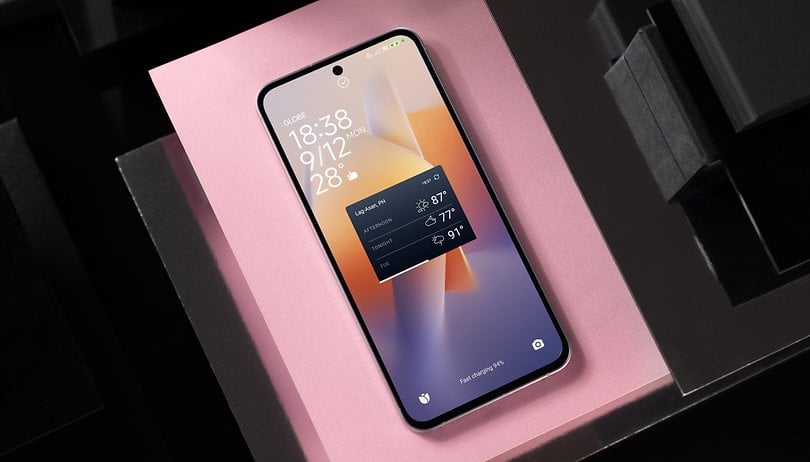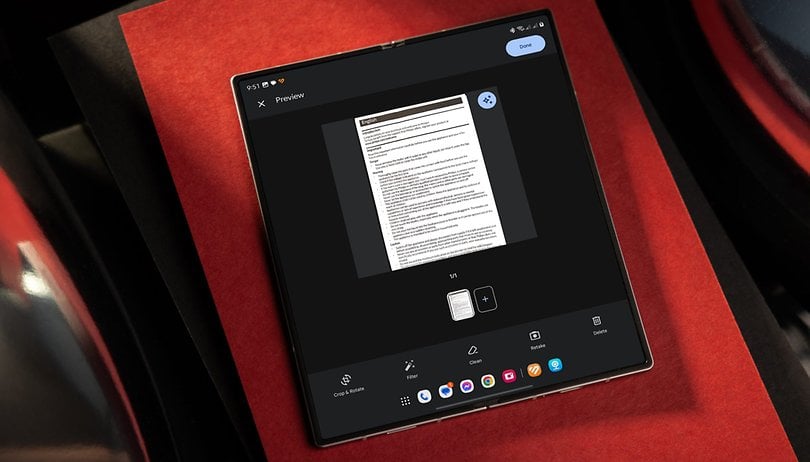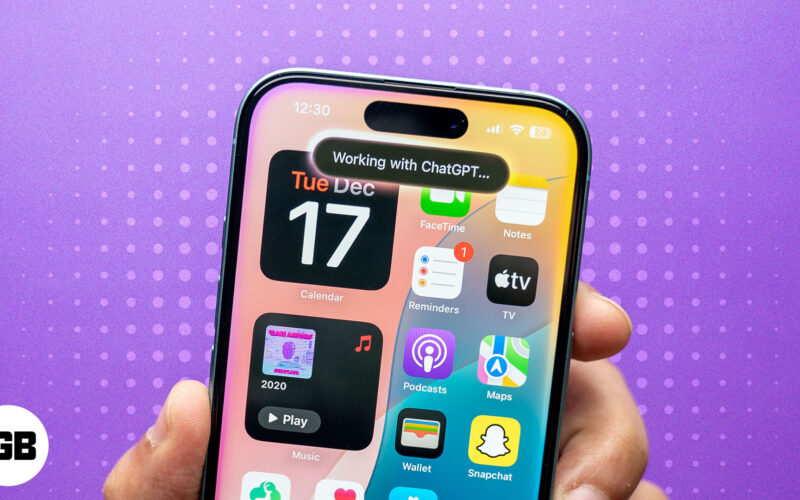Εάν έχετε πολλές συνδέσεις WiFi, τότε είναι φυσιολογικό να ξεχάσετε τους κωδικούς πρόσβασης wifi. Επομένως, ήρθε η ώρα να ανακτήσετε τον κωδικό πρόσβασης του δικτύου WiFi χρησιμοποιώντας τη συσκευή σας Android. Αναφέραμε 4 μεθόδους εργασίας που θα σας βοηθήσουν να ανακτήσετε τους κωδικούς πρόσβασης WiFi. Περάστε από την ανάρτηση για να μάθετε σχετικά.
Όταν μια συσκευή συνδέεται στο δίκτυο Wi-Fi, τότε ο κωδικός πρόσβασης wifi αποθηκεύεται σε αυτήν τη συσκευή για λίγο έως ότου αυτή η συσκευή παραμείνει συνδεδεμένη σε αυτό το δίκτυο. Και στο android, αυτός ο κωδικός πρόσβασης wifi αποθηκεύεται στο αρχείο συστήματος που δεν είναι άμεσα προσβάσιμο στη συσκευή σας χωρίς να έχετε πρόσβαση root στη συσκευή σας Android. Έτσι, σε αυτόν τον οδηγό, θα συζητήσουμε το ίδιο με το οποίο μπορείτε εύκολα να ανακτήσετε τον κωδικό πρόσβασης ενός δικτύου wifi που είχατε ξεχάσει. Η μόνη απαίτηση είναι ότι το Android σας πρέπει να είναι συνδεδεμένο σε αυτό το δίκτυο wifi στο παρελθόν. Ρίξτε λοιπόν μια ματιά στον πλήρη οδηγό που συζητείται παρακάτω για να προχωρήσετε.
Πώς να ανακτήσετε τους κωδικούς πρόσβασης WiFi χρησιμοποιώντας τη συσκευή σας Android
Εδώ έχουμε δηλώσει δύο δροσερές εφαρμογές Android που λειτουργούν μόνο με rooted android και με αυτό, μπορείτε πραγματικά να εξαγάγετε όλους τους κωδικούς πρόσβασης που είναι αποθηκευμένοι στη συσκευή σας όταν συνδεθεί στο δίκτυο wifi. Ακολουθήστε λοιπόν μερικά απλά βήματα παρακάτω για να προχωρήσετε. Η τρίτη μέθοδος δεν χρειάζεται ριζωμένη συσκευή android.
#1 Χρήση της Ανάκτησης κλειδιού WiFi:
Βήμα 1. Πρώτα απ ‘όλα, πρέπει να κάνετε root το Android σας καθώς η εφαρμογή θα λειτουργήσει μόνο εάν έχετε πρόσβαση root στη συσκευή σας, επομένως επισκεφτείτε τον οδηγό Root any android με ασφάλεια.
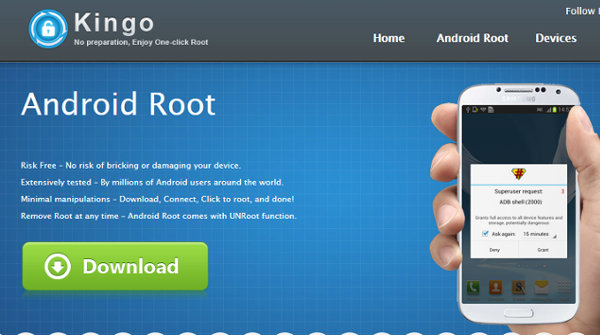
Βήμα 2. Αφού κάνετε root τη συσκευή σας, κατεβάστε και εγκαταστήστε την εφαρμογή Ανάκτηση κλειδιού Wifi στο android σου.
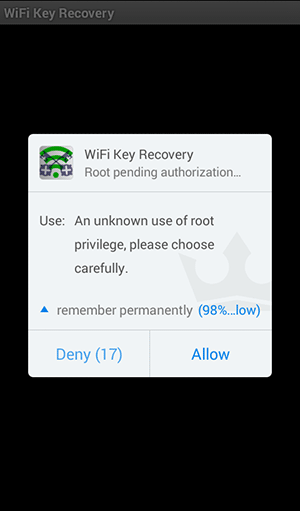
Βήμα 3. Τώρα εκκινήστε την εφαρμογή και θα δείτε το αναδυόμενο παράθυρο σχετικά με την άδεια για πρόσβαση σούπερ χρήστη να της χορηγεί την άδεια.
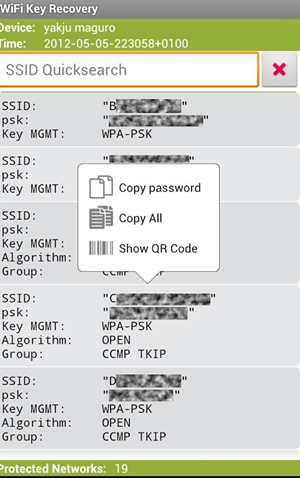
Βήμα 4. Τώρα θα δείτε όλα τα δίκτυα wifi που είχατε συνδέσει με τη συσκευή σας Android και τους κωδικούς πρόσβασής τους μαζί με αυτά.
Βήμα 5. Τώρα απλώς αντιγράψτε τον κωδικό πρόσβασης και συνδεθείτε σε αυτό το wifi και αυτό είναι ο κωδικός πρόσβασης θα ανακτηθεί και μπορείτε τώρα ακόμη και να αλλάξετε τον κωδικό πρόσβασης αυτού του δικτύου επισκεπτόμενοι τον πίνακα διαχείρισης ενός δικτύου.
#2 Χρήση της εφαρμογής ανάκτησης κωδικού πρόσβασης Wifi
Βήμα 1. Πρώτα απ ‘όλα, πρέπει να κατεβάσετε την εφαρμογή Wifi Password Recovery App στο ριζικό smartphone σας Android.
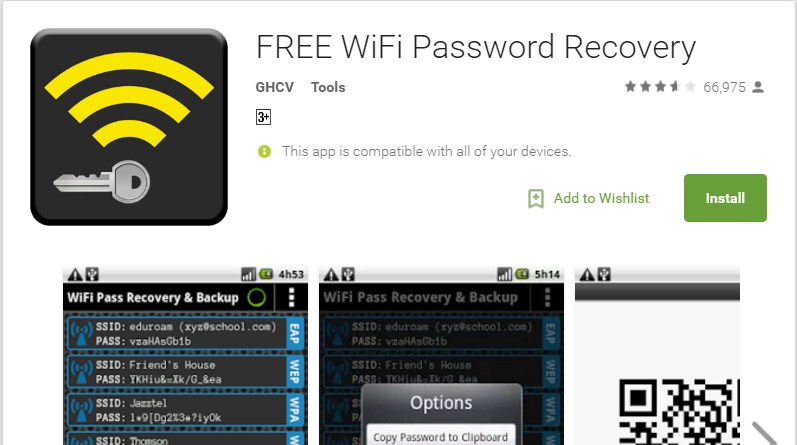
Βήμα 2. Αφού το εγκαταστήσετε στη συσκευή σας Android, στο επόμενο βήμα θα πρέπει να εκχωρήσετε τα δικαιώματα Root.
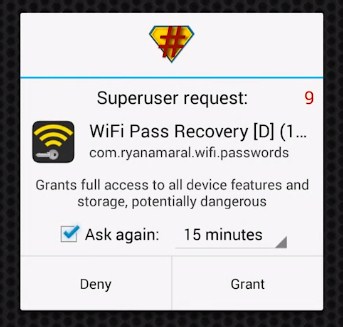
Βήμα 3. Τώρα μπορείτε να δείτε όλους τους αποθηκευμένους κωδικούς πρόσβασης wifi που περιλαμβάνονται στη λίστα με το Όνομα SSID και το πάσο. Εάν θέλετε να αντιγράψετε τον κωδικό πρόσβασης, απλώς πατήστε στο δίκτυο και, στη συνέχεια, επιλέξτε “Αντιγραφή κωδικού πρόσβασης στο πρόχειρο”
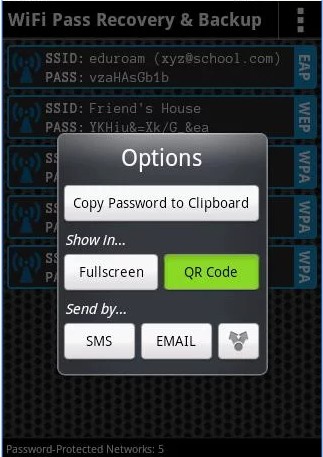
Αυτό τελείωσες! αυτός είναι ο ευκολότερος τρόπος για να μάθετε αποθηκευμένους κωδικούς πρόσβασης wifi στο smartphone σας Android.
#3 Χρήση του ES File Explorer
Βήμα 1. Πρώτα απ ‘όλα, χρειάζεστε έναν εξερευνητή αρχείων που σας δίνει την πρόσβαση ανάγνωσης στον ριζικό φάκελο. Εάν η προεπιλεγμένη Διαχείριση αρχείων δεν σας παρέχει την πρόσβαση ανάγνωσης στον ριζικό φάκελο, τότε μπορείτε να εγκαταστήσετε Εξερεύνηση αρχείων ES .
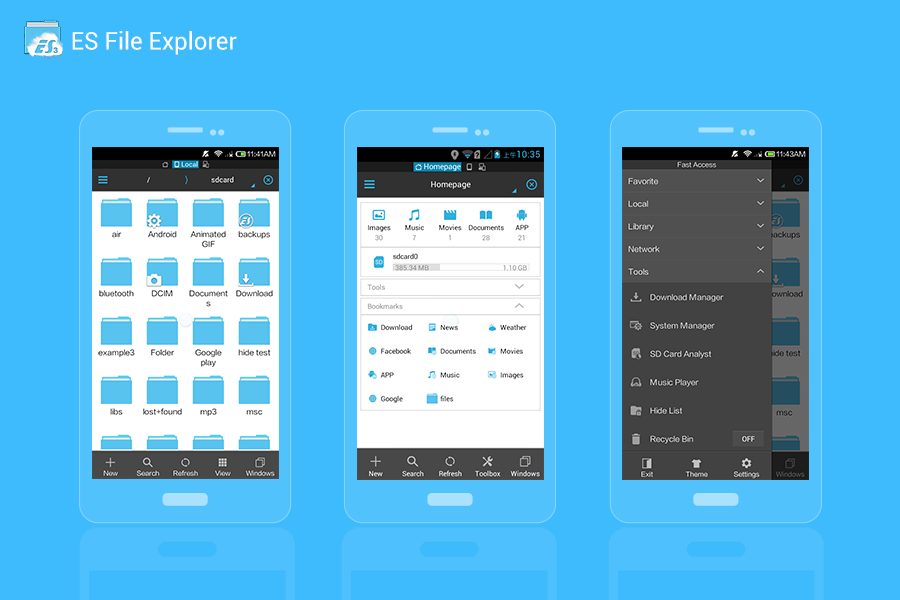
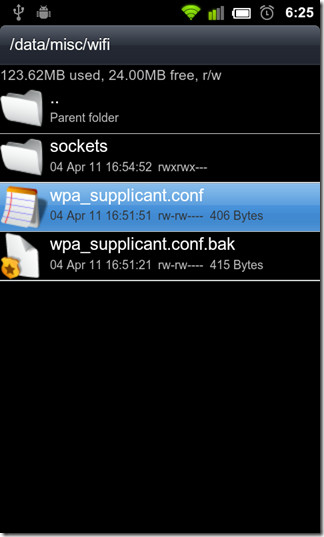
Βήμα 2. Πρέπει να ανοίξετε το αρχείο και να βεβαιωθείτε ότι χρησιμοποιείτε το ενσωματωμένο πρόγραμμα προβολής κειμένου/HTML του ES File Explorer για την εργασία. Τώρα σε αυτό το αρχείο, θα μπορείτε να δείτε το SSID δικτύου και τους κωδικούς πρόσβασης δίπλα του.
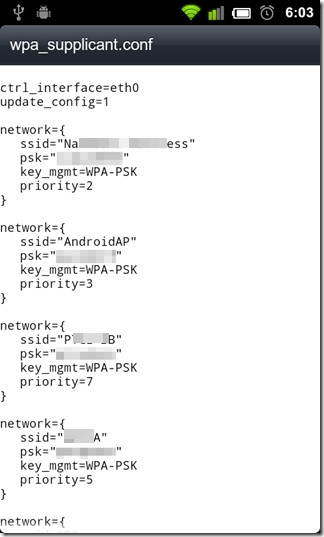
Τώρα πρέπει να σημειώσετε το όνομα του δικτύου και τον κωδικό πρόσβασής του. Με αυτόν τον τρόπο, μπορείτε να δείτε όλους τους αποθηκευμένους κωδικούς πρόσβασης wifi στη συσκευή Android.
Σημείωση: Μην επεξεργάζεστε τίποτα στο wpa_supplicant.conf, καθώς μπορεί να αλλάξει τη λειτουργία της συσκευής σας διαφορετικά θα επηρεάσει τη σύνδεσή σας στο wifi.
Έτσι, τα παραπάνω αφορούν την Ανάκτηση κωδικών πρόσβασης WiFi με χρήση τηλεφώνου Android. Αυτές είναι οι ευκολότερες μέθοδοι για να δείτε τους αποθηκευμένους κωδικούς πρόσβασης wifi στο smartphone σας Android. Έτσι απλά ανακτήστε τους κωδικούς πρόσβασης WiFi χρησιμοποιώντας αυτά τα κόλπα. Ελπίζω να σας αρέσει αυτή η δροσερή μέθοδος, μοιραστείτε και με άλλους. Αφήστε ένα σχόλιο παρακάτω εάν έχετε οποιεσδήποτε σχετικές απορίες με τη συζήτηση που συζητήθηκε παραπάνω.